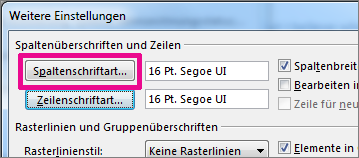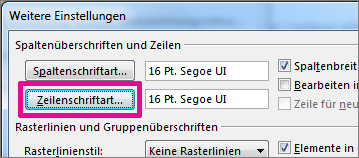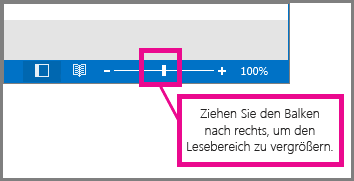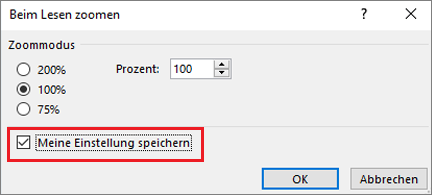Ändern der Schriftart oder des Schriftgrads in der Nachrichtenliste
Gilt für
Um schnell in Ihrem Posteingang zu navigieren, sollten Sie erwägen, den Text der Betreffzeilen und Spaltenüberschriften zu vergrößern oder deren Schriftart zu ändern, um die Lesbarkeit zu verbessern.
Wählen Sie unten eine Registerkartenoption für die outlook-Version aus, die Sie verwenden. Welche Outlook-Version habe ich?
Hinweis: Wenn die Schritte unter dieser Das neue Outlook Registerkarte nicht funktionieren, verwenden Sie möglicherweise noch keine Das neue Outlook für Windows. Wählen Sie die Registerkarte Klassisches Outlook aus, und führen Sie stattdessen diese Schritte aus.
Ändern des Schriftgrads in der neuen Outlook-Nachrichtenliste
-
Wählen Sie im Menü Ansicht > Ansichtseinstellungen aus.
-
Wählen Sie Mail > Layout aus.
-
Wählen Sie unter Textgröße und -abstand die gewünschte Textgröße (klein, mittel oder groß) aus.
-
Klicken Sie auf Speichern, um die Änderungen zu übernehmen.
Vorübergehendes Vergrößern einer E-Mail im Lesebereich im neuen Outlook
Im Lesebereich können Sie auch den Inhalt einer E-Mail vergrößern, damit sie einfacher zu lesen ist.
-
Wählen Sie im Menü Ansicht aus.
-
Wählen Sie Zoom aus. Verwenden Sie + oder - um die gewünschte Größe zwischen 50 % und 200 % auszuwählen. (Wenn Zoom abgeblendet ist, wählen Sie eine Nachricht aus, um sie im Lesebereich anzuzeigen.) Sie können die Größe jederzeit zurücksetzen .
Tipp: Das Vergrößern des Texts im Lesebereich funktioniert nur für die E-Mail, die Sie sich gerade ansehen. Wenn Sie eine andere E-Mail auswählen, wird der Textkörper auf den Standardschriftgrad zurückgesetzt.
|
Durch den geführten Support in Ihrem Browser können Sie digitale Lösungen für Office bereitstellen. |
Ändern des Schriftgrads in Der klassischen Outlook-Nachrichtenliste
-
Wählen Sie Mail.
-
Wählen Sie Ansicht > Ansichtseinstellungen aus.
-
Wählen Sie Weitere Einstellungen aus.
-
Wenn Sie die Schriftart oder den Schriftgrad für die Spaltenüberschriften in Ihrem Posteingang (z. B. "Von" und "Betreff") ändern möchten, wählen Sie Spaltenschriftart aus, und nehmen Sie dann die gewünschte Anpassung vor.
-
Um die Schriftart oder den Schriftgrad der Betreffzeilen der Nachricht in Ihrem Posteingang zu ändern, wählen Sie Zeilenschriftart aus, und nehmen Sie dann die gewünschte Anpassung vor.
Vorübergehendes Vergrößern einer E-Mail im Lesebereich im klassischen Outlook
Im Lesebereich können Sie außerdem den Inhalt einer E-Mail vergrößern, sodass er besser zu lesen ist.
Das Vergrößern der Größe von Text im Lesebereich funktioniert aber nur für die aktuell angezeigte E-Mail. Wenn Sie auf eine andere E-Mail klicken, wechselt der Nachrichtentext wieder zum alten Schriftgrad zurück.
-
Klicken Sie einmal auf die Nachricht, deren Vorschau Sie im Lesebereich anzeigen möchten.
-
Ziehen Sie in der unteren Ecke des Outlook-Fensters die Zoomleiste nach rechts (für größeren Text).
-
Wenn Sie Ihre Zoomeinstellungen beibehalten möchten, wählen Sie den aktuellen %-Wert aus, wählen Sie den Prozentsatz aus, auf den Sie zoomen möchten, und aktivieren Sie dann das Kontrollkästchen Meine Einstellung speichern . Klicken Sie zum Speichern auf OK .